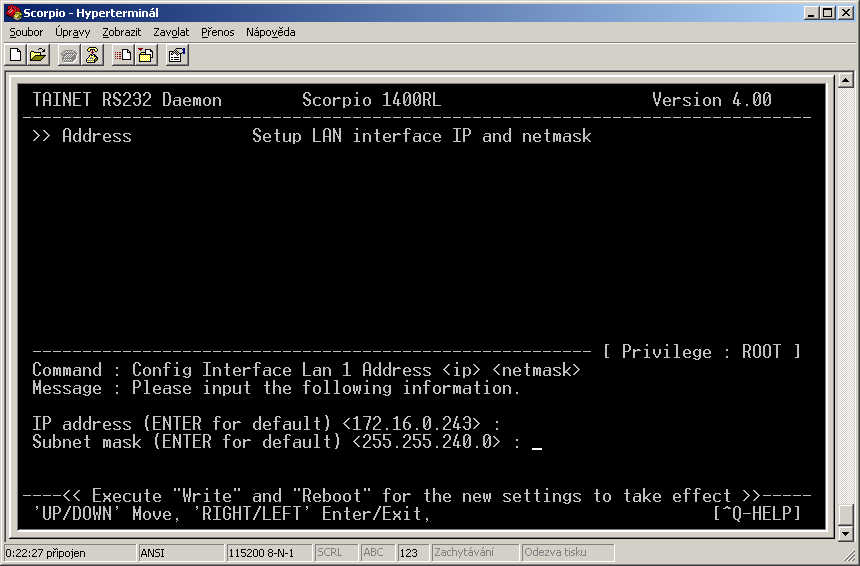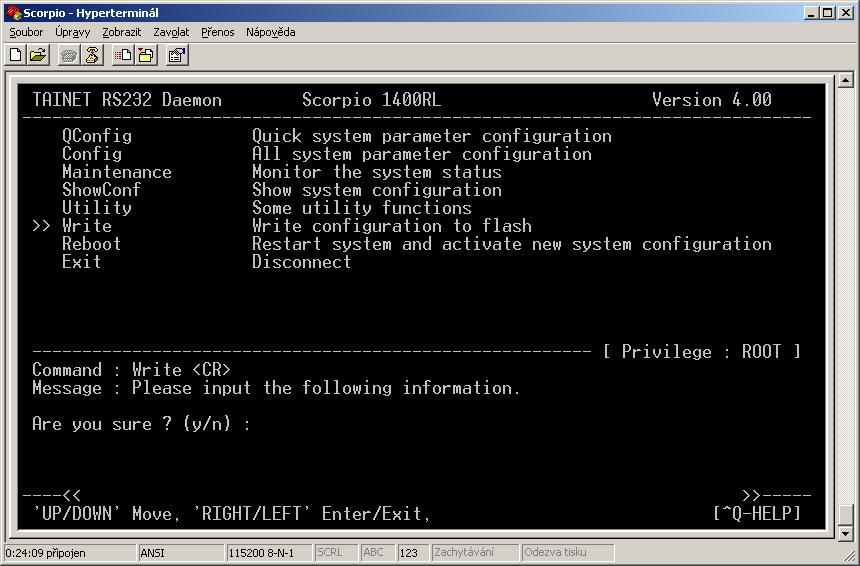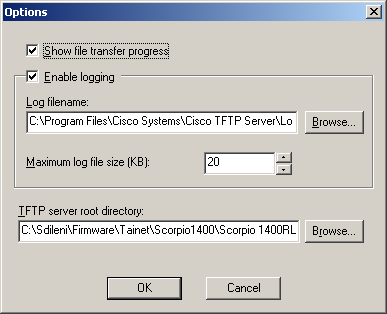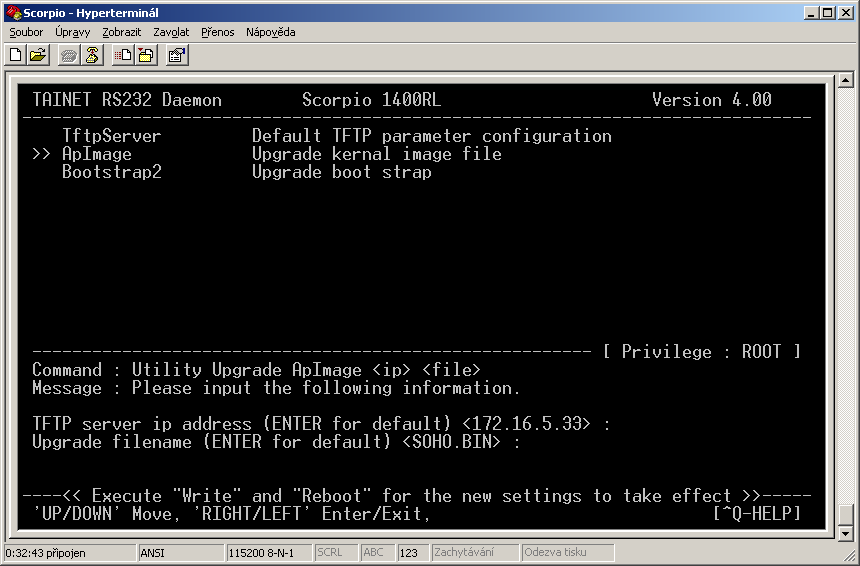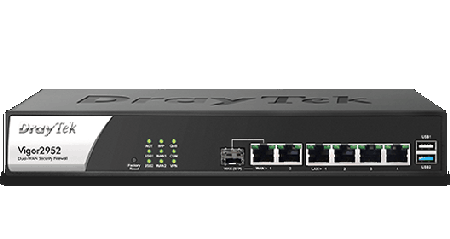- WAN1: 35b VDSL2 Supervektoring/ADSL2+
- WAN2: Gigabit Ethernet
- WAN3: Wireles 2,4G
- WAN4: Wireles 5G
- WAN5 a WAN6: USB 2.0 pro 3G/4G/LTE modem
- NAT s průtokem do 800 Mb/s
- LAN switch, 5/6 zásuvek LAN (6x Port-Base VLAN, 16x Tag-Base VLAN)
- 32 VPN IPsec, L2TP, PPTP / včetně 16 SSL nebo Open VPN
- High Availability - backup systemu
- Vestavěný Centrálni AP Management pro správu 20x VigorAP, 10x Switch, 8x VPN
Série Vigor2865 35b VDSL2 s rýchlostí do 300 Mb/s, spětně kompatibilní s ADSL2+, IPsec VPN průtok do 300 Mb/s, SSL VPN průtok 120 Mb/s, Load Balance/Route Policy, Backup/Failover, BGP Routing, Hotspot Web Portal, User Management,